Hagaaji Hawlaha Hore ee Ilaalinta Nidaamka SrTasks.exe Isticmaalka Disk-ga Sare
Haddii SrTasks.exe ama Microsoft Windows ee Ilaalinta Nidaamka Hawlaha(Microsoft Windows System Protection Background Tasks) asalka ah ay muujinayaan Isticmaalka Disk(Disk Usage) -ga Sare ee Windows 11/10 Maamulaha Hawsha(Task Manager) , markaa boostadani waxay ku siinaysaa talooyin hubaal ah inay kaa caawinayaan inaad xalliso arrinta.
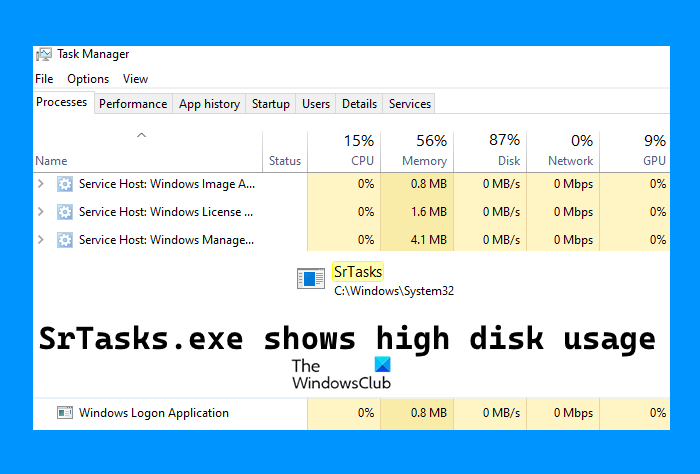
Waa maxay SrTasks.exe gudaha Windows 11/10
SrTasks.exe waxaa loo yaqaan Hawlaha asalka ah ee Ilaalinta Nidaamka. (System Protection Background Tasks.)Waa fayl lagu fulin karo gudaha Windows 11/10 OS. Jadwalka Hawsha Windows(Windows Task Scheduler) wuxuu isticmaalaa habka SrTasks.exe si uu u abuuro dhibcaha soo celinta si toos ah. Waxaad ka heli kartaa faylka SrTasks.exe meesha soo socota ee adiga Windows 10 kombiyuutarka:
C: WindowsSystem32
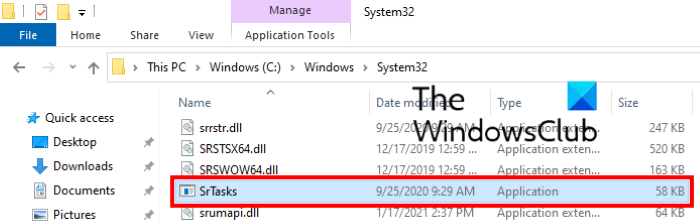
Hagaaji Hawlaha asalka ah ee Ilaalinta Nidaamka SrTasks.exe(Fix System Protection Background Tasks SrTasks.exe High Disk) Isticmaalka Disk-ga Sare
Xalalka soo socda ayaa laga yaabaa inay kaa caawiyaan inaad tirtirto dhibaatada isticmaalka sare ee SrTasks.exe :
- Orod dhib bixiyaha waxqabadka
- Orod Hubiyaha faylka System & DISM
- Cilad ka jirta Gobolka Boot Nadiif ah
- Demi System Soo celinta
1] Orod cillad hawleedka
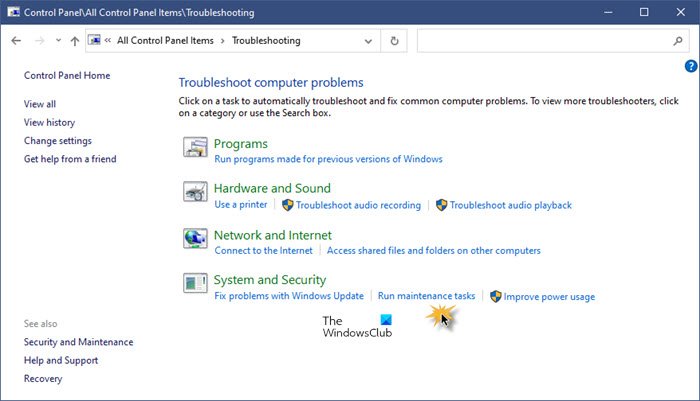
Fur ControlPanel> Dhammaan Walxaha Guddiga Xakamaynta> Cilad-bixinta
Guji (Click)Run hawlaha dayactirka si aad u furto cilladaha waxqabadka(Performance Troubleshooter) .
Orod oo arag haddii ay ku caawinayso.
la xidhiidha(Related) : Hagaaji nidaamka iyo xusuusta cadaadiska sare ee CPU, Ram, Isticmaalka Disk(System and Compressed Memory High CPU, Ram, Disk Usage) .
2] Hagaajinta Sawirka Nidaamka & socodsiinta SFC
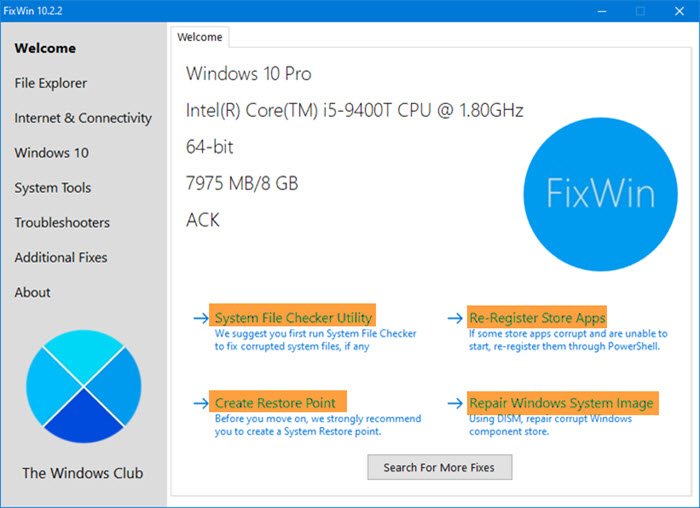
Dhibaatadu waxay noqon kartaa sababtoo ah faylalka nidaamka(System Files) musuqmaasuqa . Si loo hagaajiyo, waxaan isticmaaleynaa amarrada SFC iyo DISM .
Inta aad isticmaali karto Command Prompt , waxaad sidoo kale soo dejisan kartaa oo aad isticmaali kartaa freeware -keena la qaadi karo ee FixWin si aad u dayactirto Sawirka Nidaamka adigoo isticmaalaya DISM(repair the System Image using DISM) , iyo Ku socodsii Faylka Nidaamka Faylka adigoo gujinaya. Waxaad arki doontaa isku-xiryada ku yaal bogga Soo(Welcome) -dhoweynta laftiisa.
3] Cilad ka jirta Gobolka Boot Nadiif ah
Waxa kale oo laga yaabaa inaad la kulanto arrintan sababtoo ah apps ama software qaarkood. Habka Booting nadiifka ah ayaa kaa caawin doona inaad aqoonsato abka iyo software-ka dhibaatada leh.
Markaad cilad ku samayso Gobolka Bootka Nadiifka(troubleshooting in Clean Boot) ah, waxaad awoodi doontaa inaad ogaato haddii uu jiro app ama software ku rakiban nidaamkaaga kaas oo abuuraya dhibka. Haddii aad hesho app-ka ama software-ka, marka hore, u kabo kombiyuutarkaaga qaab caadi ah ka dibna ka saar.
4] Demi System Soo Celinta
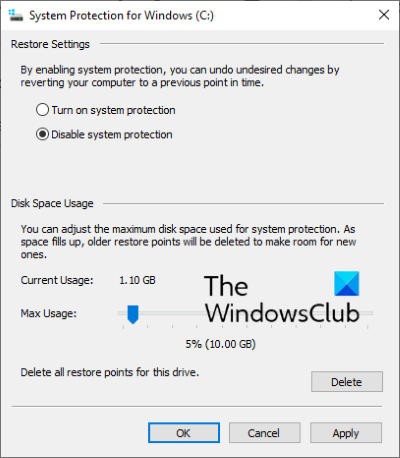
Sida aan horey ugu sharaxnay maqaalkan, nidaamka SrTasks.exe wuxuu si toos ah u abuuraa dhibcaha Soo celinta Nidaamka(System Restore) , waxaad ogaan kartaa habkan inuu ku socdo gadaal. Haddii habka uu keenayo isticmaalka saxanka sare, curyaaminta Nidaamka Soo Celinta(System Restore) gudaha Windows 10 waxay kaa caawin kartaa inaad xalliso arrintan.
Kahor intaadan sii wadin, maskaxda ku hay, Windows si toos ah uguma abuuri doono dhibcaha soo celinta nidaamka(System Restore) kumbuyuutarkaaga ka dib markaad joojiso Nidaamka Soo Celinta(System Restore) . Sidaa darteed(Hence) , haddii ay wax dhibaato ahi dhacdo, ma awoodid inaad ku soo celiso nidaamkaaga xaaladdii hore ee shaqada.
Raac habka hoos lagu sharaxay:
- Fur fur furaha amarka adigoo isticmaalaya Win+R hotkey
- Nooca
systempropertiesprotection - Riix badhanka OK
Tani waxay si toos ah u furi doontaa tabka Ilaalinta Nidaamka ee (System Protection)Hababka (Properties)Nidaamka(System) .
Hadda, dhagsii badhanka Configure oo sanduuq cusub ayaa furmaya. Halkaa, dooro ikhtiyaarka ilaalinta nidaamka Disable . (Disable system protection)Intaa ka dib, dhagsii Codso(Apply) ka dibna OK si aad u badbaadiso goobaha.
Haddii aad rabto inaad mar labaad awood u siiso habka Soo celinta Nidaamka(System Restore) , u laabo habka kor lagu sharaxay.
Waxaan rajeynayaa in tani ay ku caawineyso.
Ma joojin karaa Hawlaha asalka ah ee Ilaalinta Nidaamka Microsoft Windows(Microsoft Windows System Protection Background Tasks) ?
Si aad u joojiso Hawlaha asalka ah ee Ilaalinta Nidaamka Microsoft Windows(Microsoft Windows System Protection Background Tasks) waxaad u baahan tahay inaad joojiso Soo celinta Nidaamka(System Restore) - iyo haa taasi waa wax aad sameyn karto haddii aad rabto.
Ma tirtiri karaa SrTasks.exe?
Waxaa laga yaabaa inaad su'aashan maskaxdaada ku hayso. Haddii SrTasks.exe uu abuurayo dhibaato isagoo muujinaya 100% disk usage , ma tirtirtaa? Hagaag, kuma talineyno inaad tirtirto SrTasks.exe . Sida waafaqsan oggolaanshaha caadiga ah, ma tirtiri kartid faylka, laakiin haddii aad u maleyneyso inaad tirtirto lahaanshaha, waxay keeni kartaa khaladaad halis ah nidaamkaaga.
Nidaamku wuxuu qaadan karaa diskka sare iyo isticmaalka CPU sare iyadoo la abuurayo dhibcaha Soo celinta Nidaamka . (System Restore)Waa inaad siisaa saacad, markaas ka dib isticmaalka diskka ama CPU si toos ah ayuu hoos ugu dhacayaa. Haddii aysan taasi dhicin, dib u bilow kombayutarkaada ama ku isticmaal hagaajinta aan kor ku soo sheegnay maqaalkan.
SrTasks.exe ma badbaado baa mise waa fayras ama malware?
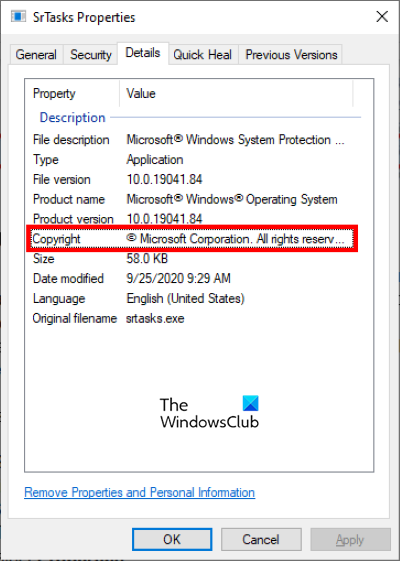
Sida laga soo xigtay isticmaaleyaasha qaarkood, software- kooda ka-hortagga ayaa calaamadeeyay habka SrTasks.exe sida fayras ama malware. Waxay noqon kartaa togan been ah sababtoo ah SrTasks.exe waa habraac sharci ah. Waa maxay sababta qaar ka mid ah aaladaha antivirus ay u calaamadiyaan hababka Windows sida fayras ama malware? Jawaabtu waa in qaar ka mid ah barnaamijyada xaasidnimada ah ay magacaabeen hackers ama dambiilayaasha internetka ka dib hababka dhabta ah ee Windows si ay u khiyaaneeyaan software-ka. Taasi waa sababta mararka qaarkood, antiviruses ay soo saaraan calammo been abuur ah.
Waxaad hubin kartaa sharcinimada nidaamka SrTasks.exe adoo raacaya tillaabooyinka hoose:
- Fur Manager Hawsha(Open Task Manager)
- Dooro habka SrTask.exe
- Midig ku dhufo(Right-click) habka oo dooro meesha faylka furan ee(Open file location) doorashada. Tani waxay furi doontaa galka meesha uu faylku yaallo
- Hadda, midig-guji faylkaas oo dooro ikhtiyaarka Properties
- Guji tabka Faahfaahinta(Details) ee Guryaha SrTasks.
Haddii faylku muujiyo xuquuqda daabacaada ee Microsoft Corporation , waa fayl dhab ah.
Qoraallada la xiriira(Related posts) :
- Sida loo hagaajiyo tusaha raadinta High Disk ama isticmaalka CPU gudaha Windows 10 .
- Waa maxay WSAPPX iyo sida loo hagaajiyo Arintiisa Isticmaalka Disk-ga Sare(What is WSAPPX and how to fix its High Disk Usage Issue) .
Related posts
Hagaaji nidaamka iyo xusuusta cadaadiska sare leh ee CPU, Ram, Isticmaalka Disk
Hagaaji Isticmaalka Disk-sare iyo Xusuusta marka Ciyaaraha Windows PC lagu ciyaarayo
Sida loo hagaajiyo 100% Disk, CPU High, isticmaalka xusuusta sare ee Windows 11/10
Hagaaji Isticmaalka Adeegga Sare ee DCFWinService Windows 11/10
Nidaamka nidaamka (ntoskrnl.exe) Isticmaalka Disk-sare ama isticmaalka CPU ee Windows 11/10
Hagaaji Isticmaalka Sare ee CPU by XboxStat.exe gudaha Windows 11/10
Waa maxay dllhost.exe iyo sababta ay u muujinayso Isticmaalka Disk-ga Sare?
Waa maxay Habka SMSS.exe ee Windows? Muujinaya isticmaalka CPU sare?
Microsoft Office Click-To-Un Isticmaalka CPU sare ee Windows 11/10
Waa maxay Waasmedic Agent Exe iyo Sida loo hagaajiyo Isticmaalka Disk/CPU-ga Sare
Hagaaji qaladka aqoonsiga dhacdada 454 - Arimaha waxqabadka astaanta isticmaalaha gudaha Windows 10
Ku hagaaji Khaladaadka Nidaamka Faylka ee Hubinta Utility Disk (CHKDSK)
Hagaaji PowerShell taasoo keenaysa isticmaalka CPU sare ee Windows 11/10
Hagaaji adeegyada iyo abka kontoroolka isticmaalka CPU sare ee gudaha Windows 11/10
Hagaaji Isticmaalka Is-waafajinta Telemetry ee Microsoft ee Isticmaalka Disk-sare ee Windows 10
Fix System ayaa joojiya isticmaalka sare ee CPU gudaha Windows 11/10
Hagaaji Malwarebytes CPU sare iyo isticmaalka xusuusta Windows 11/10
Hagaaji Ntoskrnl.exe Isticmaalka Disk-ga Sare
Sida loola shaqeeyo Kormeeraha Waxqabadka ee Windows
Hagaaji nidaamka nidaamka Aan ka jawaabin Android
